第1步,打开Word2013文档窗口,依次单击“文件”→“选项”按钮,如图1所示。
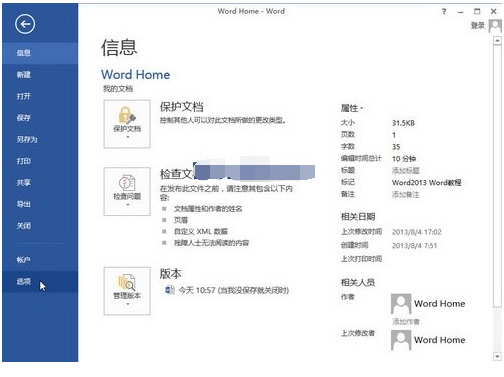
图1 单击“选项”按钮
第2步,在打开的“Word选项”对话框中,切换到“校对”选项卡,并单击“自定义词典”按钮,如图2所示。

图2 单击“自定义词典”按钮
第3步,打开“自定义词典”对话框,单击“添加”按钮,如图3所示。
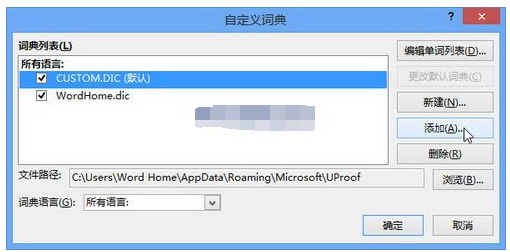
图3 单击“添加”按钮
第4步,在打开的“添加自定义词典”对话框中查找并选中自定义词典,然后单击“打开”按钮,如图4所示。
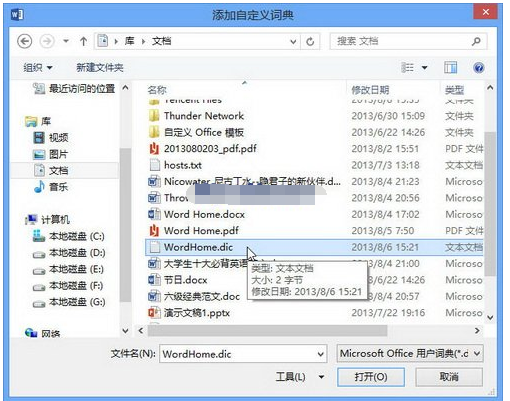
图4 “添加自定义词典”对话框
第5步,成功添加自定义词典,连续单击“确定”按钮关闭对话框即可,如图5所示。
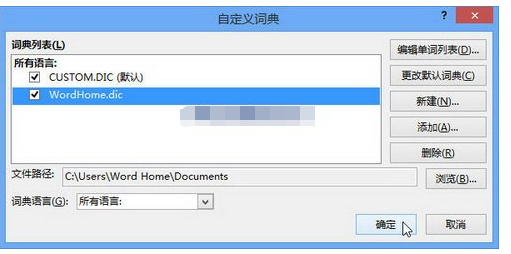
图5 成功添加自定义词典
